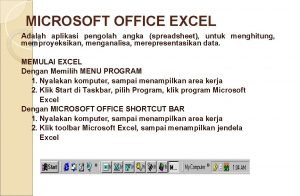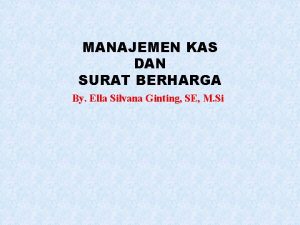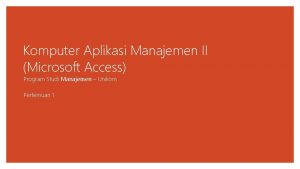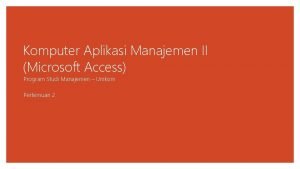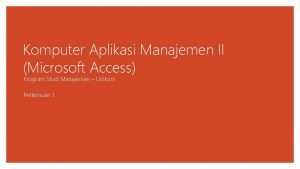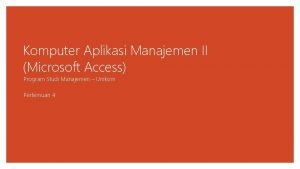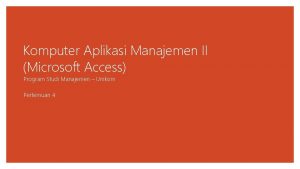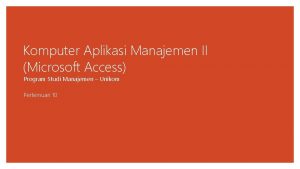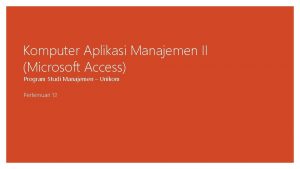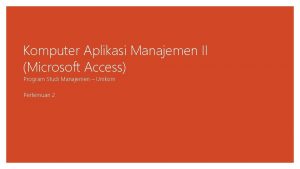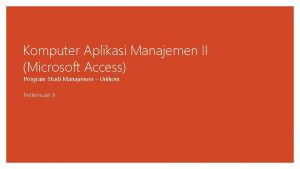Komputer Aplikasi Manajemen II Microsoft Access Program Studi
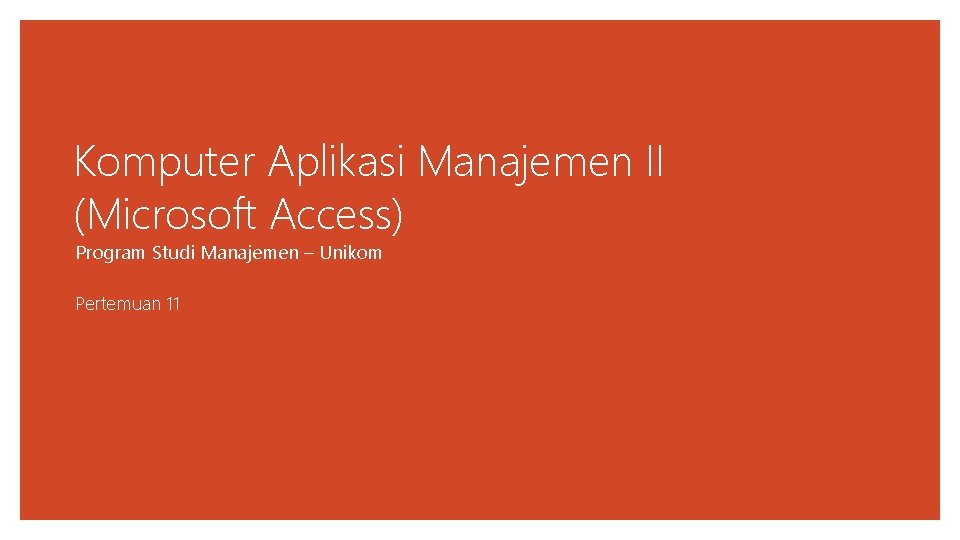

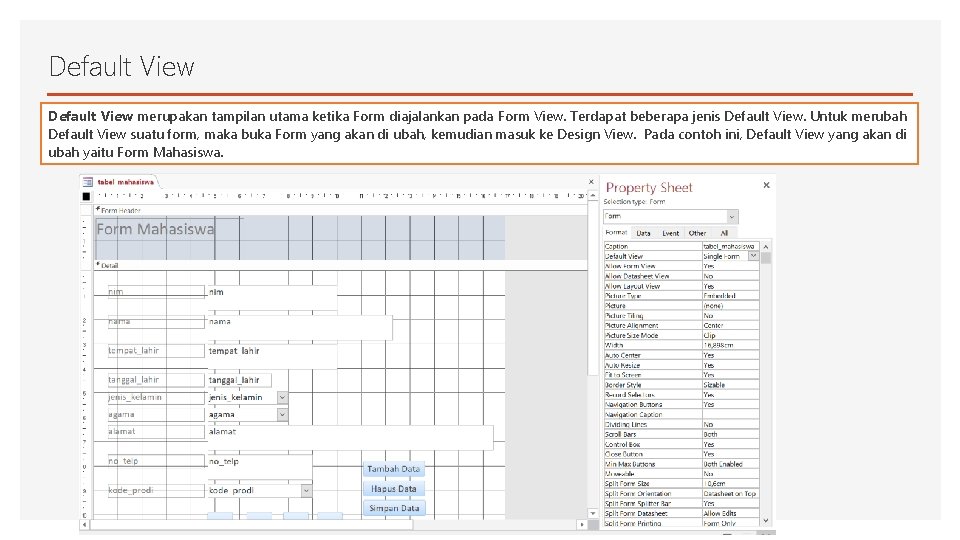
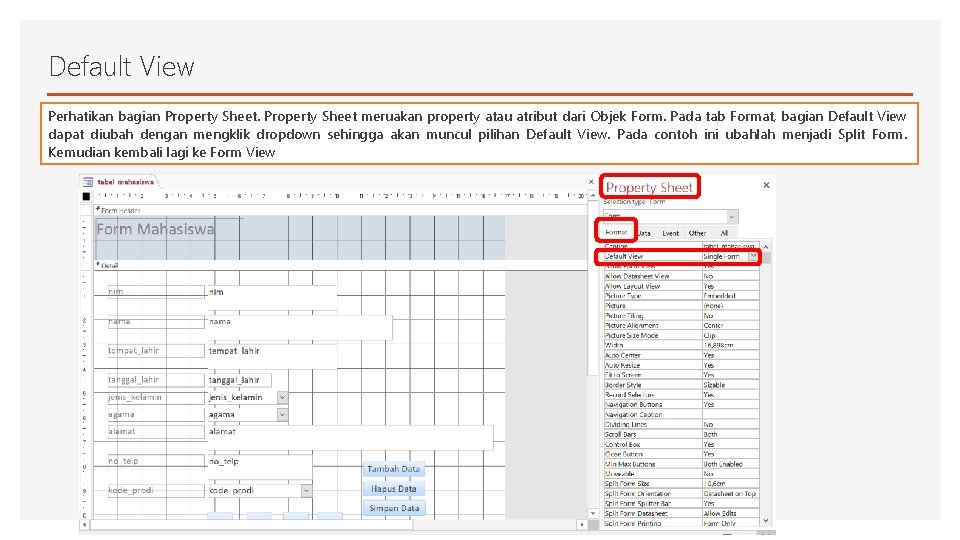

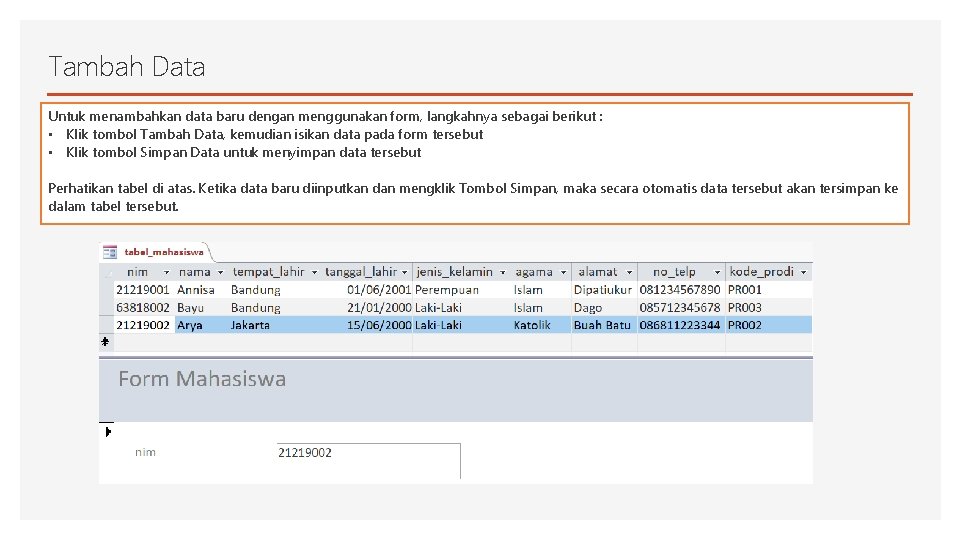
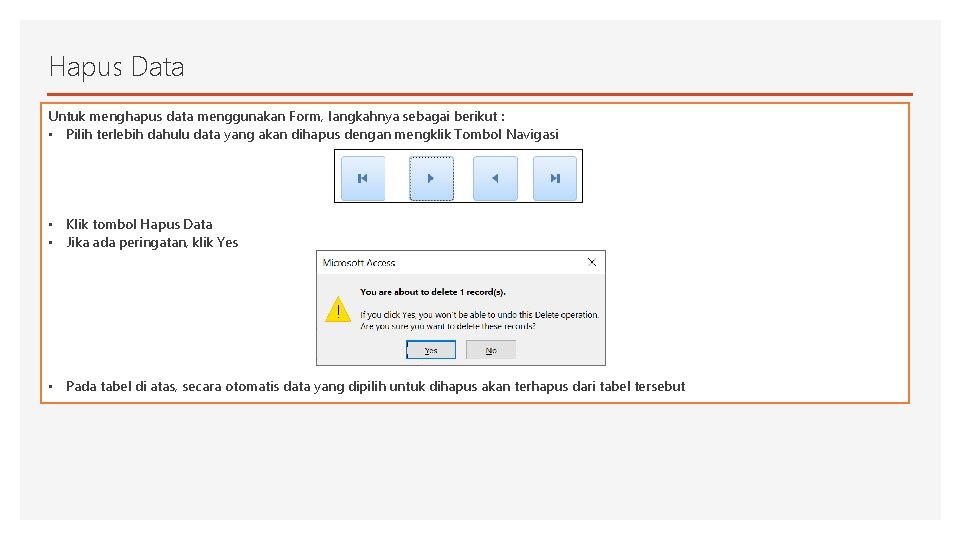

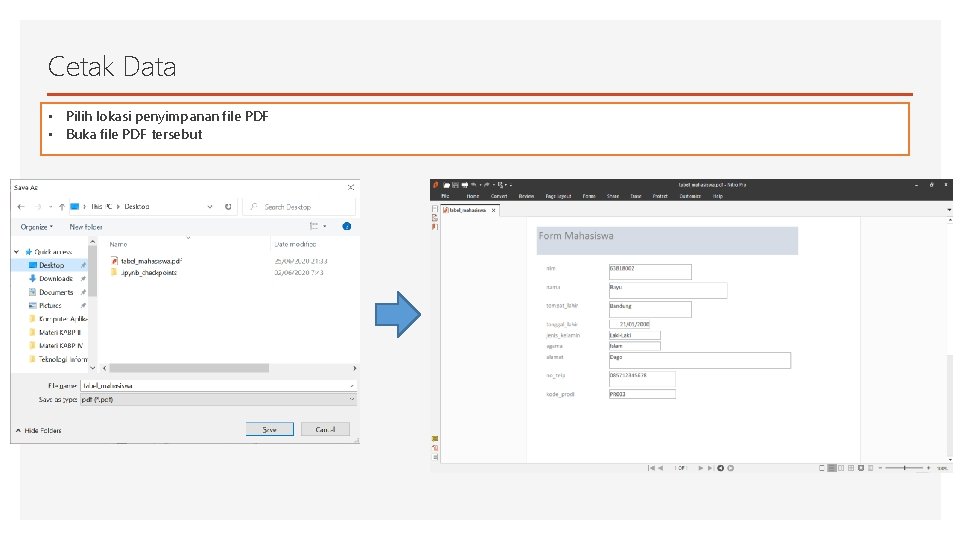


- Slides: 11
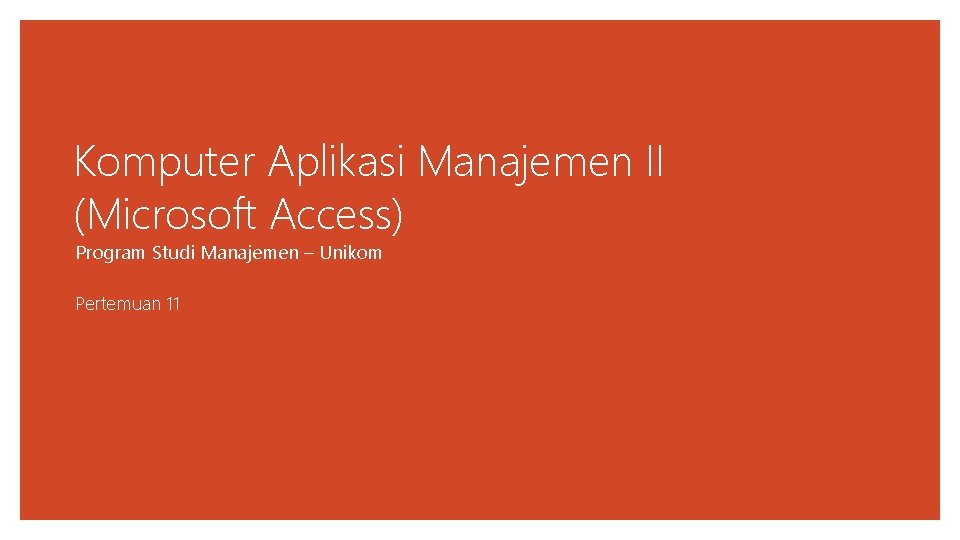
Komputer Aplikasi Manajemen II (Microsoft Access) Program Studi Manajemen – Unikom Pertemuan 11

Outline 1 Default View 2 Tambah, Hapus, Cetak Form
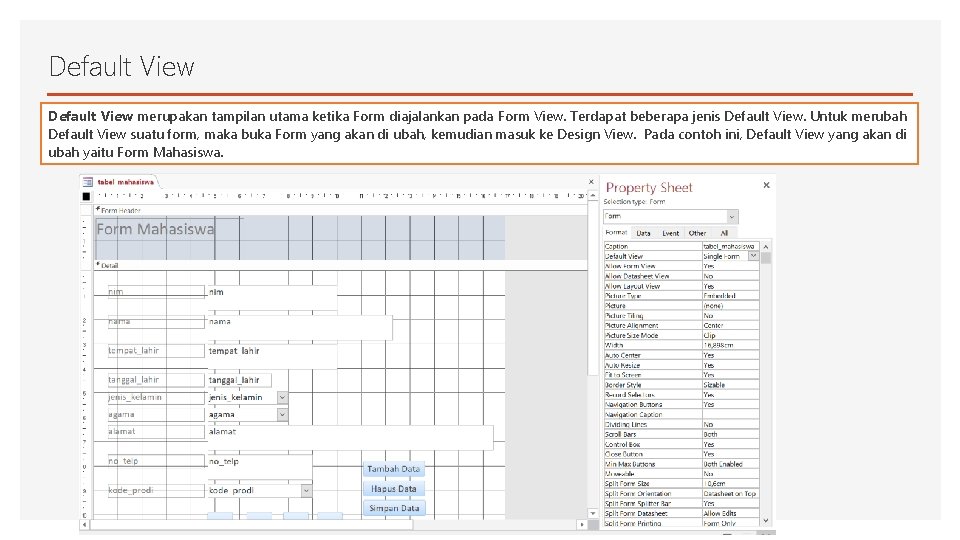
Default View merupakan tampilan utama ketika Form diajalankan pada Form View. Terdapat beberapa jenis Default View. Untuk merubah Default View suatu form, maka buka Form yang akan di ubah, kemudian masuk ke Design View. Pada contoh ini, Default View yang akan di ubah yaitu Form Mahasiswa.
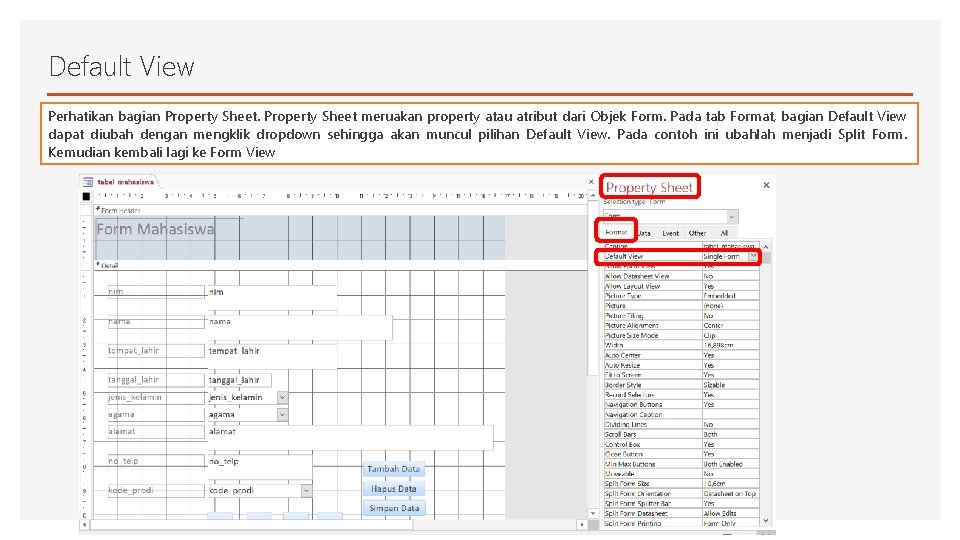
Default View Perhatikan bagian Property Sheet meruakan property atau atribut dari Objek Form. Pada tab Format, bagian Default View dapat diubah dengan mengklik dropdown sehingga akan muncul pilihan Default View. Pada contoh ini ubahlah menjadi Split Form. Kemudian kembali lagi ke Form View

Default View Split View akan menampilkan Form dan Tabel sumber form tersebut dalam satu tampilan
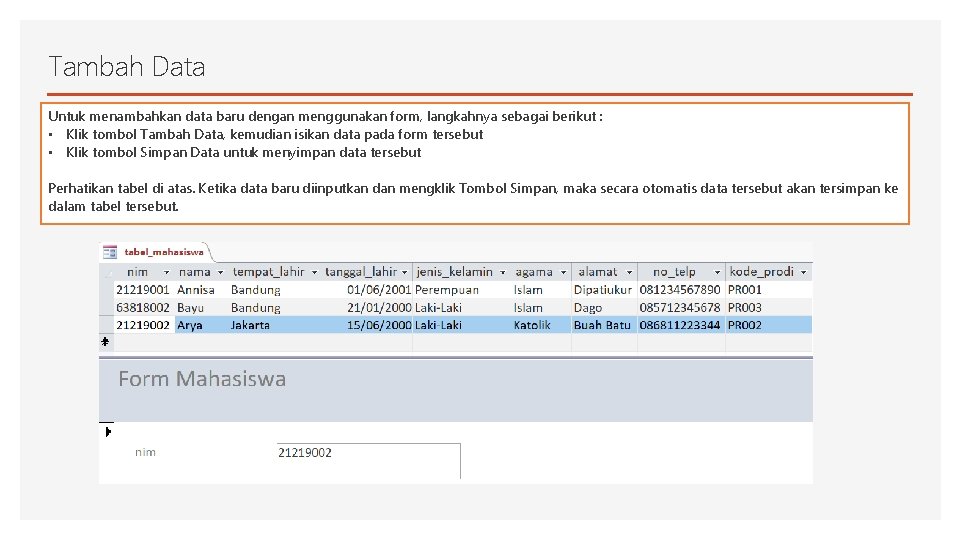
Tambah Data Untuk menambahkan data baru dengan menggunakan form, langkahnya sebagai berikut : • Klik tombol Tambah Data, kemudian isikan data pada form tersebut • Klik tombol Simpan Data untuk menyimpan data tersebut Perhatikan tabel di atas. Ketika data baru diinputkan dan mengklik Tombol Simpan, maka secara otomatis data tersebut akan tersimpan ke dalam tabel tersebut.
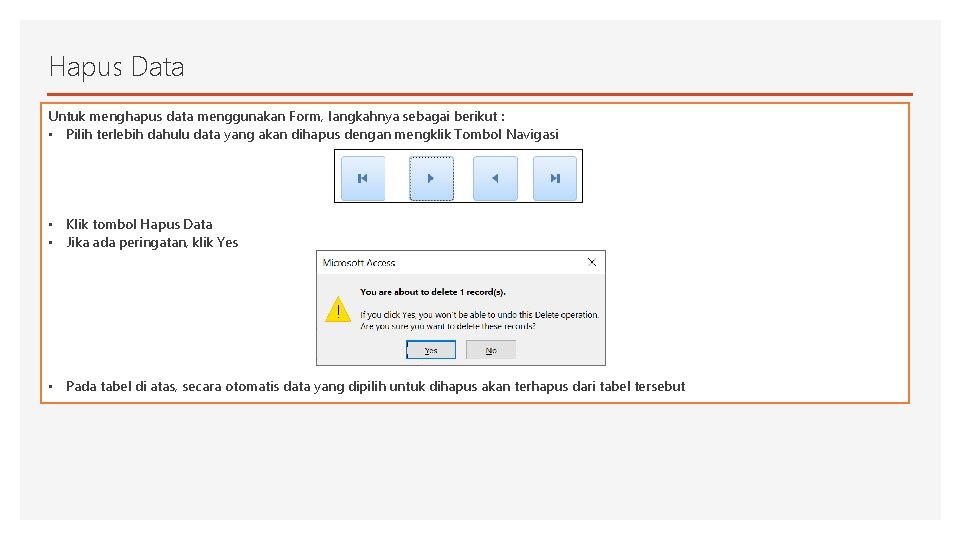
Hapus Data Untuk menghapus data menggunakan Form, langkahnya sebagai berikut : • Pilih terlebih dahulu data yang akan dihapus dengan mengklik Tombol Navigasi • Klik tombol Hapus Data • Jika ada peringatan, klik Yes • Pada tabel di atas, secara otomatis data yang dipilih untuk dihapus akan terhapus dari tabel tersebut

Cetak Data Untuk mencetak (print) data menggunakan Form, langkahnya sebagai berikut : • Pilih terlebih dahulu data yang akan dicetak dengan mengklik Tombol Navigasi • Klik tombol Cetak Data • Pilih jenis printer pada bagian Name. Pada contoh ini karena tidak terkoneksi dengan printer maka form akan dicetak dalam format file PDF
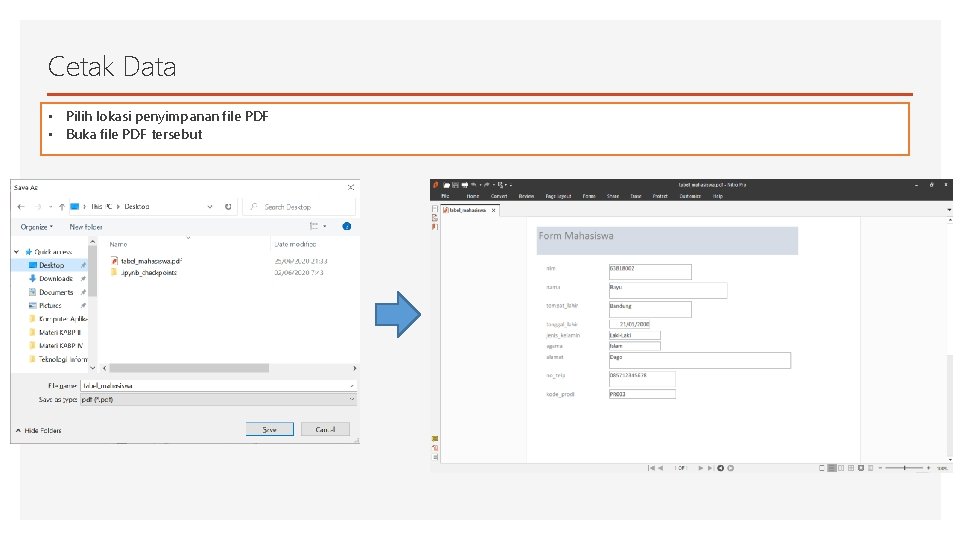
Cetak Data • Pilih lokasi penyimpanan file PDF • Buka file PDF tersebut

Latihan 1. Tambahkan data untuk form-form lainnya yang sudah dibuat sebelumnya (Form Program Studi, Form Matakuliah, dan Form Nilai)

Terima Kasih
 Ms. excel merupakan program aplikasi
Ms. excel merupakan program aplikasi Angka nedr juga termasuk angka
Angka nedr juga termasuk angka Program aplikasi pengolah angka buatan microsoft
Program aplikasi pengolah angka buatan microsoft Program pengolah angka adalah
Program pengolah angka adalah Perangkat lunak pada komputer disebut juga dengan…
Perangkat lunak pada komputer disebut juga dengan… Aspek organisasi studi kelayakan bisnis
Aspek organisasi studi kelayakan bisnis Contoh studi kasus manajemen kas
Contoh studi kasus manajemen kas Implikasi pada studi kelayakan bisnis
Implikasi pada studi kelayakan bisnis Aspek manajemen dalam studi kelayakan bisnis
Aspek manajemen dalam studi kelayakan bisnis Pengertian aspek pasar dan pemasaran
Pengertian aspek pasar dan pemasaran Berikut ini yang termasuk komputer generasi pertama adalah
Berikut ini yang termasuk komputer generasi pertama adalah Ppt aplikasi komputer
Ppt aplikasi komputer